 Software-Tutorial
Software-Tutorial
 Computer Software
Computer Software
 So erstellen Sie eine WinPE-Bootdiskette mit diskgenius_So erstellen Sie eine WinPE-Bootdiskette mit diskgenius
So erstellen Sie eine WinPE-Bootdiskette mit diskgenius_So erstellen Sie eine WinPE-Bootdiskette mit diskgenius
So erstellen Sie eine WinPE-Bootdiskette mit diskgenius_So erstellen Sie eine WinPE-Bootdiskette mit diskgenius
DiskGenius unterstützt als hervorragende Partitionsverwaltungssoftware auch die Erstellung von WinPE-Bootdisketten, um uns bei der Fehlerbehebung und Reparatur des Systems zu helfen, wenn wir das System nicht normal betreten können. Dieses Tutorial stammt vom PHP-Editor Yuzai und erklärt im Detail, wie DiskGenius eine WinPE-Bootdiskette erstellt. Bitte lesen Sie weiter, um zu erfahren, wie Sie mit DiskGenius eine Bootdiskette erstellen und Probleme lösen können, z. B. wenn der Computer nicht richtig startet.
1. Zuerst müssen Sie eine USB-Bootdiskette erstellen und diese in den Computer einstecken, dann die DiskGenius-Software öffnen und auf [Extras – DiskGenius WinPE USB-Bootdiskette erstellen] klicken, wie im Bild unten gezeigt:
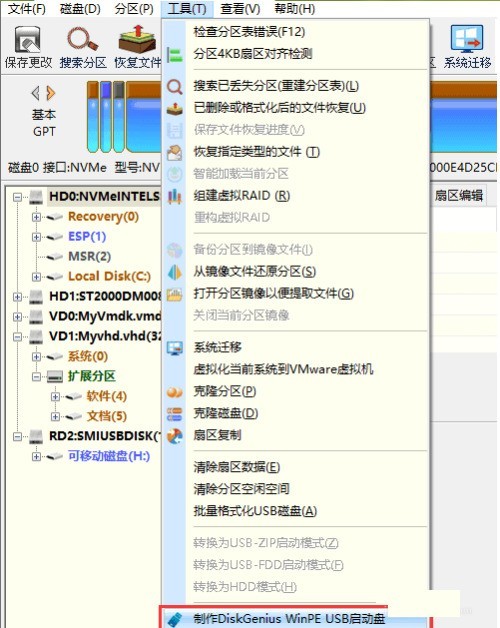
2 . Dann öffnet das Programm das Dialogfeld [Make DiskGenius WinPE USB boot], wählen Sie das USB-Laufwerk aus und klicken Sie dann auf die Schaltfläche [OK].
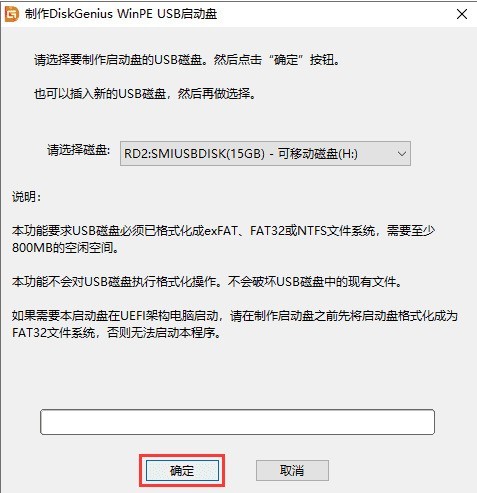
3. Dann wird die WinPE-Bootdiskette erstellt und wartet darauf, dass der Vorgang abgeschlossen wird.
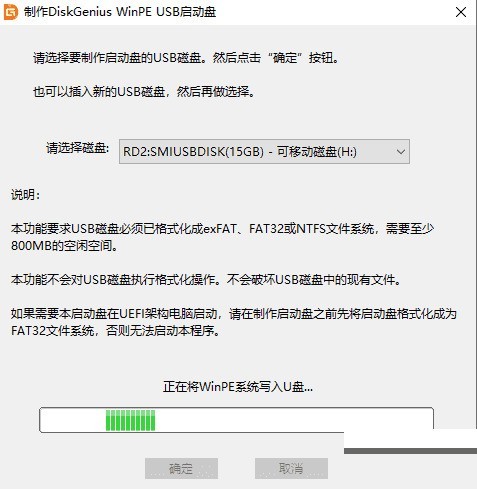
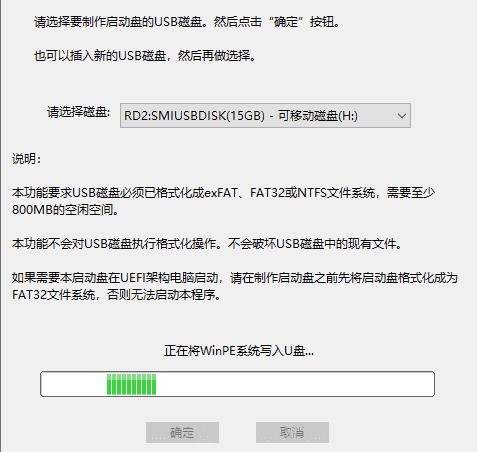
4. Wenn die Software Sie zum Deinstallieren der Partition auffordert, klicken Sie auf die Schaltfläche [OK], um fortzufahren.
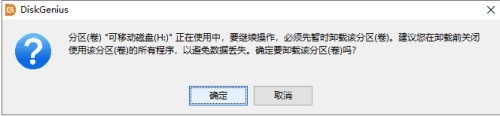
5. Nachdem die endgültige Erstellung der Bootdiskette abgeschlossen ist, wird die folgende Eingabeaufforderung angezeigt. Klicken Sie auf die Schaltfläche [OK]. Auf diese Weise wird der WinPE-USB-Start mit DiskGenius abgeschlossen. Legen Sie diese Startdiskette als erstes Startelement auf dem Computer fest, der gestartet werden muss, und dann können Sie die WinPE-Version der DiskGenius-Software aufrufen.
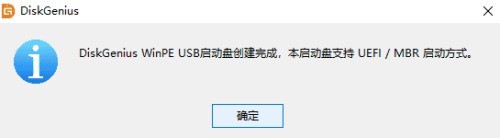
Das obige ist der detaillierte Inhalt vonSo erstellen Sie eine WinPE-Bootdiskette mit diskgenius_So erstellen Sie eine WinPE-Bootdiskette mit diskgenius. Für weitere Informationen folgen Sie bitte anderen verwandten Artikeln auf der PHP chinesischen Website!

Heiße KI -Werkzeuge

Undresser.AI Undress
KI-gestützte App zum Erstellen realistischer Aktfotos

AI Clothes Remover
Online-KI-Tool zum Entfernen von Kleidung aus Fotos.

Undress AI Tool
Ausziehbilder kostenlos

Clothoff.io
KI-Kleiderentferner

AI Hentai Generator
Erstellen Sie kostenlos Ai Hentai.

Heißer Artikel

Heiße Werkzeuge

Notepad++7.3.1
Einfach zu bedienender und kostenloser Code-Editor

SublimeText3 chinesische Version
Chinesische Version, sehr einfach zu bedienen

Senden Sie Studio 13.0.1
Leistungsstarke integrierte PHP-Entwicklungsumgebung

Dreamweaver CS6
Visuelle Webentwicklungstools

SublimeText3 Mac-Version
Codebearbeitungssoftware auf Gottesniveau (SublimeText3)

Heiße Themen
 1381
1381
 52
52
![[Bewährt] Dampffehler E87 Fix: Holen Sie sich in Minuten wieder Spielen!](https://img.php.cn/upload/article/202503/18/2025031817560457401.jpg?x-oss-process=image/resize,m_fill,h_207,w_330) [Bewährt] Dampffehler E87 Fix: Holen Sie sich in Minuten wieder Spielen!
Mar 18, 2025 pm 05:56 PM
[Bewährt] Dampffehler E87 Fix: Holen Sie sich in Minuten wieder Spielen!
Mar 18, 2025 pm 05:56 PM
In Artikel werden Ursachen des Dampffehlers E87 erörtert, einschließlich Netzwerkprobleme, Sicherheitssoftware, Serverproblemen, veralteten Clients und beschädigten Dateien. Bietet Präventions- und Lösungsstrategien. [159 Zeichen]
 Easy Fix: Dampffehler E87 erklärt & amp; Gelöst
Mar 18, 2025 pm 05:53 PM
Easy Fix: Dampffehler E87 erklärt & amp; Gelöst
Mar 18, 2025 pm 05:53 PM
Dampffehler E87, verursacht durch Konnektivitätsprobleme, kann durch Neustart, Überprüfung des Internets und das Löschen von Cache behoben werden. Das Anpassen der Dampfeinstellungen hilft, zukünftige Ereignisse zu verhindern.
 Dampffehler E87: Was es ist & amp; Wie man es behebt
Mar 18, 2025 pm 05:51 PM
Dampffehler E87: Was es ist & amp; Wie man es behebt
Mar 18, 2025 pm 05:51 PM
Dampffehler E87 tritt aufgrund von Verbindungsproblemen während der Steam -Client -Aktualisierungen oder -starts auf. Beheben Sie es durch Neustart von Geräten, Überprüfung des Serverstatus, Ändern von DNS, Deaktivieren von Sicherheitssoftware, Löschen von Cache oder Neuinstallation von Dampf.
 So beheben Sie Dampffehlercode E87: Die ultimative Anleitung
Mar 18, 2025 pm 05:51 PM
So beheben Sie Dampffehlercode E87: Die ultimative Anleitung
Mar 18, 2025 pm 05:51 PM
In Artikeln wird die Fixierung des Dampffehler -Codes E87 erläutert, das durch Netzwerkprobleme, beschädigte Dateien oder Clientprobleme verursacht wird. Bietet Schritte zur Fehlerbehebung und Präventionstipps.
 Dampffehler E87: Warum es passiert & amp; 5 Möglichkeiten, es zu beheben
Mar 18, 2025 pm 05:55 PM
Dampffehler E87: Warum es passiert & amp; 5 Möglichkeiten, es zu beheben
Mar 18, 2025 pm 05:55 PM
Dampffehler E87 stört das Spielen bei Dampf aufgrund von Konnektivitätsproblemen. In dem Artikel werden Ursachen wie instabiler Internet- und Serverüberladungen erläutert und bietet Korrekturen wie das Neustart von Steam und das Überprüfen von Updates.
 Dampffehlercode E87: Kehren Sie schnell zum Spielen zurück!
Mar 18, 2025 pm 05:52 PM
Dampffehlercode E87: Kehren Sie schnell zum Spielen zurück!
Mar 18, 2025 pm 05:52 PM
In dem Artikel wird der Dampffehlercode E87 erörtert, seine Ursachen wie Netzwerkprobleme, Serverprobleme und beschädigte Dateien und liefert Korrekturen und vorbeugende Maßnahmen, um dies zu vermeiden.
 Behebung wie
Mar 21, 2025 pm 06:19 PM
Behebung wie
Mar 21, 2025 pm 06:19 PM
In Artikel wird die Behebung von "Err_Response_Headers_Multiple_access_control_Allow_Origin" -Fehler in Chrome erläutert, indem Sie mehrere Header mit mehreren Zugriffskontroll-Owl-Origin-Origin-Origin-Originen beheben.
 Wie viel kostet Microsoft Powertoys?
Apr 09, 2025 am 12:03 AM
Wie viel kostet Microsoft Powertoys?
Apr 09, 2025 am 12:03 AM
Microsoft Powertoys ist kostenlos. Diese Sammlung von Tools, die von Microsoft entwickelt wurden, wurde entwickelt, um Windows -Systemfunktionen zu verbessern und die Benutzerproduktivität zu verbessern. Durch die Installation und Verwendung von Funktionen wie FancyZones können Benutzer Fensterlayouts anpassen und Workflows optimieren.



